Introduzione
Usa questa guida per sostituire una batteria usurata o scarica in un Microsoft Surface Pro 5.
Per la tua sicurezza, scarica la batteria al di sotto del 25% prima di smontare Surface. Ciò riduce il rischio di un pericoloso evento termico se la batteria viene danneggiata accidentalmente durante la riparazione.
Se la batteria è gonfia, prendi le dovute precauzioni.
Avrai bisogno di adesivo sostitutivo per la batteria per completare questa riparazione. Un nastro biadesivo robusto come il Tesa 61395 è raccomandato.
L'applicazione di nuova pasta termica alla CPU durante il rimontaggio può migliorare le prestazioni di Surface. Se desideri farlo, assicurati di avere nuova pasta termica e alcol isopropilico ad alta concentrazione o un detergente specifico per pasta termica.
C'è una possibilità significativa che tu possa rompere il pannello del display fragile e non rinforzato durante questa procedura. Assicurati di applicare molto calore e fai molta attenzione durante la fase di apertura.
Strumenti
Ricambi
-
-
Se il vetro dello schermo è rotto, limita un'ulteriore rottura e previeni danni fisici durante la riparazione applicando del nastro adesivo sul vetro. Appoggia strisce sovrapposte di nastro adesivo trasparente sul display fino a coprire tutto il vetro. Indossa occhiali di sicurezza per proteggere gli occhi.
-
Riscalda il tuo iOpener e applicalo sul bordo destro dello schermo del Surface per due minuti.
-
-
-
Prendi nota della disposizione dell'adesivo dello schermo prima di continuare:
-
Queste aree contengono solo adesivo e sono sicure da tagliare.
-
La scheda del display e i cavi flessibili si trovano qui vicino al bordo. Taglia con molta attenzione e inserisci il plettro meno in profondità sotto lo schermo.
-
I cavi fragili dell'antenna si trovano sotto questa parte dello schermo. Segui attentamente la procedura per evitare di danneggiarli. L'adesivo in quest'area è anche più spesso.
-
-
-
Inserisci un plettro di apertura nell'apertura dell'altoparlante sullo schermo e fai scorrere il plettro sotto il vetro. Non premere il plettro nella griglia dell'altoparlante, poiché la griglia si strappa facilmente.
-
-
-
Ruota il plettro verso la parte inferiore di Surface per farlo scorrere sotto il bordo inferiore dell'apertura dell'altoparlante.
-
-
-
Fai scorrere il plettro lungo il bordo destro della superficie per tagliare l'adesivo sotto lo schermo.
-
Lascia questo plettro di apertura sul bordo destro per evitare che l'adesivo si richiuda.
-
-
-
Scalda di nuovo l'iOpener e appoggialo sul bordo inferiore dello schermo del Surface per due minuti.
-
-
-
Inserisci un nuovo plettro di apertura nell'angolo in basso a destra e fallo scorrere intorno all'angolo verso il bordo inferiore.
-
Fai scorrere il plettro lungo il bordo inferiore del Surface per tagliare l'adesivo dello schermo.
-
Lascia questo plettro sul bordo inferiore per evitare che l'adesivo si rincolli.
-
-
-
Inserisci un nuovo plettro di apertura nell'angolo in basso a sinistra e fallo scorrere intorno all'angolo verso il bordo sinistro.
-
Fai scorrere il plettro lungo il bordo sinistro di Surface per tagliare l'adesivo dello schermo.
-
Lascia questo plettro sul bordo sinistro per evitare che l'adesivo si rincolli.
-
-
-
Scalda di nuovo l'iOpener e appoggialo sul bordo superiore dello schermo del Surface per due minuti.
-
-
-
Gira l'angolo sinistro con il plettro di apertura e fallo scorrere lungo il bordo superiore della superficie. Fermati quando il plettro è a 70 mm dal bordo sinistro.
-
-
-
Inserisci la punta di un plettro sotto il display nel punto in cui hai appena smesso di tagliare. Non inserire il plettro più in profondità del bordo della cornice.
-
Ruota con cautela il plettro verso destra, premendo il bordo lungo del plettro sull'adesivo dello schermo sotto la cornice, tagliando l'adesivo man mano che procedi. Non far scorrere il plettro lungo il bordo del Surface.
-
Ripeti questo movimento inserendo la punta del plettro dove hai appena tagliato e ruotandolo verso destra lungo tutto il bordo superiore del Surface, finché il plettro si trova a 64 mm dal bordo destro del Surface.
-
-
-
Dopo aver tagliato l'adesivo oltre le antenne (22 cm lontano dal bordo sinistro), fai scorrere il plettro lungo il resto del bordo superiore del Surface e intorno all'angolo in alto a destra per tagliare l'eventuale adesivo rimanente.
-
-
-
Solleva molto lentamente il gruppo schermo dalla custodia del Surface. Se incontri resistenza, fermati e controlla che tutto l'adesivo sia separato.
-
Usa un plettro di apertura per tagliare l'adesivo rimasto.
-
-
-
Solleva la parte superiore del gruppo schermo allontanandola dal case mentre fai scorrere la parte inferiore dello schermo più vicino ai connettori del display della scheda madre.
-
Appoggia delicatamente lo schermo sul case con i connettori rivolti verso l'alto. Fai attenzione a non piegare i cavi del display.
-
-
-
Usa un plettro di apertura per sollevare un bordo della schermatura EMI che copre la scheda dello schermo.
-
Ripeti questa procedura in diversi punti intorno alla schermatura finché non è libera.
-
-
-
Usa l'estremità piatta di uno spudger per sollevare il cavo di interconnessione del display ed estrarlo dalla sua presa sulla scheda.
-
-
-
Inserisci una punta di un paio di pinzette appuntite in una fessura sul bordo della schermatura EMI che copre il connettore del digitalizzatore.
-
Usa le pinzette per staccare la schermatura EMI dal display il più possibile senza piegarla.
-
Ripeti questa procedura in diversi punti intorno alla schermatura finché non è libera. Rimuovi la schermatura.
-
-
-
Usa la punta di uno spudger per sollevare il connettore del digitalizzatore ed estrarlo dalla sua presa sullo schermo.
-
-
-
Rimuovi il gruppo schermo dal Surface.
-
Durante il rimontaggio, fermati qui e segui questa guida per sostituire l'adesivo dello schermo.
-
-
-
Usa la punta di uno spudger per sollevare il connettore del microfono ed estrarlo dalla sua presa sulla scheda madre.
-
-
-
Utilizza un cacciavite Torx T5 per rimuovere le quattro viti che fissano il supporto dell'antenna:
-
Tre viti da 4,5 mm
-
Una vite da 6 mm
-
-
-
Usa uno spudger per sollevare il supporto dell'antenna dal suo alloggio nel Surface.
-
Rimuovi il supporto dell'antenna.
-
-
-
Inserisci una punta di un paio di pinzette appuntite in una fessura nell'angolo dello schermo EMI che copre il dissipatore di calore.
-
Usa le pinzette per staccare lo schermo EMI dalla scheda madre il più possibile senza piegarlo. Non rimuoverlo ancora.
-
-
-
Ripeti l'ultimo passaggio per ogni angolo dello schermo EMI che copre il dissipatore di calore.
-
-
-
Rimuovi le dieci viti Torx che fissano il dissipatore di calore:
-
Cinque viti T3 lunghe 2,6 mm
-
Quattro viti T5 lunghe 3,3 mm
-
Vite 1
-
Vite 2
-
Vite 3
-
Vite 4
-
-
-
Usa l'estremità piatta di uno spudger per sollevare delicatamente il dissipatore di calore e rimuoverlo dalla CPU.
-
-
-
Usa la punta di uno spudger per sollevare il connettore dell'altoparlante sinistro dalla sua presa sulla scheda madre.
-
-
-
Usa la punta di uno spudger per sollevare l'aletta di blocco che fissa il connettore ZIF del cavo dei pulsanti del volume e di accensione.
-
Fai scorrere il cavo dei pulsanti del volume e di accensione direttamente via dalla sua presa sulla scheda madre.
-
-
-
Usa la punta di uno spudger per sollevare il connettore dell'altoparlante destro dalla sua presa sulla scheda madre.
-
-
-
Utilizza un cacciavite Torx T5 per rimuovere le due viti che fissano l'altoparlante destro:
-
Una vite da 6 mm
-
Una vite da 3,7 mm
-
-
-
Usa uno spudger per sollevare il bordo sinistro dell'altoparlante destro in modo che liberi i componenti attorno all'altoparlante.
-
Con il bordo sinistro sollevato, fai scorrere l'altoparlante verso sinistra, fuori dal suo alloggio nel case.
-
-
-
Inserisci una punta di un paio di pinzette appuntite in una fessura nell'angolo dello schermo EMI che copre i connettori della fotocamera.
-
Usa le pinzette per staccare lo schermo EMI dalla scheda madre il più possibile senza piegarlo.
-
Ripeti questa procedura in diversi punti intorno alla protezione finché non è libero. Rimuovi lo schermo.
-
-
-
Usa l'estremità piatta di uno spudger per sollevare ed estrarre il connettore della fotocamera frontale dalla sua presa sulla scheda madre.
-
-
-
Usa l'estremità piatta di uno spudger per sollevare ed estrarre il connettore della fotocamera per il rilevamento dei volti dalla sua presa sulla scheda madre.
-
-
-
Usa l'estremità piatta di uno spudger per sollevare ed estrarre il connettore della fotocamera posteriore dalla sua presa sulla scheda madre.
-
-
-
Usa l'estremità piatta di uno spudger per sollevare ed estrarre il connettore del microfono dalla sua presa sulla scheda madre.
-
-
-
Inserisci una punta di un paio di pinzette appuntite in una fessura nell'angolo dello schermo EMI che copre il connettore del lettore di schede microSD.
-
Usa le pinzette per staccare lo schermo EMI dalla scheda madre il più possibile senza piegarlo.
-
Ripeti questa procedura in diversi punti intorno allo schermo finché non è libero. Rimuovi lo schermo.
-
-
-
Usa l'estremità piatta di uno spudger per sollevare ed estrarre il connettore del lettore di schede microSD dalla sua presa sulla scheda madre.
-
-
-
Usa l'estremità piatta di uno spudger per sollevare l'aletta che si trova sopra il connettore della porta di Surface Connect.
-
-
-
Fai scorrere il connettore della porta Surface Connect fuori dalla sua presa sulla scheda madre.
-
-
-
Usa la punta di uno spudger per sollevare l'aletta di bloccaggio che fissa il connettore ZIF del cavo del jack delle cuffie.
-
Fai scorrere il cavo del jack delle cuffie fuori dalla sua presa sulla scheda madre.
-
-
-
Inserisci una punta di un paio di pinzette appuntite in una fessura nell'angolo della parte più a sinistra dei restanti grandi schermi EMI.
-
Usa le pinzette per staccare lo schermo EMI dalla scheda madre il più possibile senza piegarlo.
-
Ripeti questa procedura in diversi punti intorno allo schermo finché non è libero. Rimuovi lo schermo.
-
-
-
Ripeti il passaggio precedente per rimuovere lo scudo EMI grande rimanente dal lato destro della scheda madre.
-
-
-
Usa un cacciavite Torx T3 per rimuovere le otto viti da 2,5 mm che fissano la scheda madre.
-
-
-
Solleva leggermente il lato senza porte della scheda madre, quanto basta per liberare i componenti attorno a esso e il bordo del case.
-
Fai scorrere la scheda madre via dalle porte. Assicurati che le porte siano completamente fuori dai loro slot nel case prima di rimuovere la scheda madre.
-
Rimuovi la scheda madre.
-
-
-
Scalda il tuo iOpener e applicalo al connettore della batteria per due minuti per ammorbidire l'adesivo che fissa il connettore al case.
-
-
-
Partendo dal bordo più vicino alla batteria, fai scorrere un plettro di apertura sotto il connettore della batteria per separare l'adesivo sottostante.
-
-
-
Solleva il bordo superiore del Surface di circa 5 cm in modo che l'intero Surface sia inclinato verso il bordo inferiore.
-
Applica solvente per adesivo o alcol isopropilico ad alta concentrazione (90% o superiore) sul bordo superiore della batteria.
-
Lascia che il solvente per rimuovere l'adesivo agisca e penetri nell'adesivo per 2/3 minuti prima di continuare.
-
-
-
Fai scorrere una scheda di plastica sotto il lato sinistro del bordo superiore della batteria.
-
Fai scorrere la scheda da un lato all'altro sotto la cella della batteria in alto a sinistra per tagliare l'adesivo sottostante.
-
-
-
Fai scorrere la scheda di plastica attorno al bordo sinistro della batteria e sotto la cella della batteria in basso a sinistra.
-
Fai scorrere la scheda da un lato all'altro sotto la cella in basso a sinistra per tagliare l'adesivo sottostante.
-
-
-
Ripeti i due passaggi precedenti per il lato destro della batteria per rilasciare le due celle di destra dal loro adesivo.
-
-
-
Solleva ogni lato della batteria con una scheda di plastica e assicurati che tutto l'adesivo sia separato dalla batteria.
-
Estrai delicatamente la batteria dalla scocca.
-
Per prestazioni ottimali, [Battery Calibration|calibra la batteria appena installata|new_window=true]] dopo aver completato questa guida.
Confronta la tua nuova parte di ricambio con la parte originale: potrebbe essere necessario trasferire i componenti rimanenti o rimuovere i supporti adesivi dalla nuova parte prima dell'installazione.
Per rimontare il dispositivo, segui i passaggi precedenti in ordine inverso.
Porta i tuoi rifiuti elettronici in un riciclatore certificato R2 o e-Stewards.
La riparazione non è andata secondo i piani? Prova delle soluzioni ai problemi di base, o chiedi alla nostra comunità Risposte per trovare aiuto.
17 commenti
This looks like the most stressful repair possible. It’s criminal how sealed up these devices are. Microsoft seems to be going in the right direction with repair, but this was really atrocious.
Or one can use the Surface Pro without a battery by simply cutting the battery connector pictured in step 51. To do this follow the steps until step 22, then remove the single screw for the heat sink branch that lies over the battery connector, cut the battery connector with a pair of needle-nosed snips while gently lifting the heat sink branch out of the way, continue with steps 52 through 56, and finally seal the cut end of the battery connector with some non-conductive tape and reassemble.
And BTW, you can find replacement antennas on eBay or Amazon if you damaged either while removing the screen.
New battery is in and it seems to charge but windows wont recognize a battery as being installed(even after reinstalling acpi drivers for it). The install itself went pretty flawless so I have no idea how to get it to recognize it. It wont show any battery statistics/status/%. Research seems to show this is a common thing but I have found no solutions. If one is known, adding it to this tutorial would be awesome.


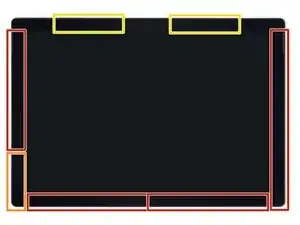



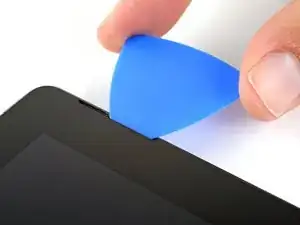
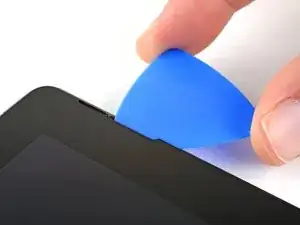








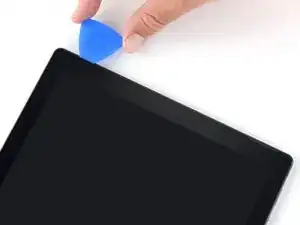



















































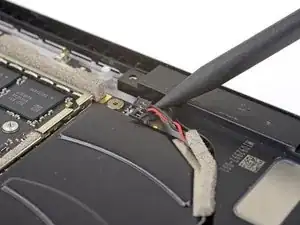
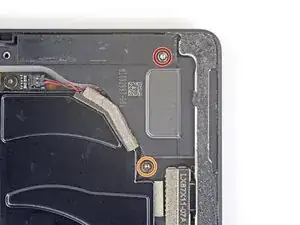



















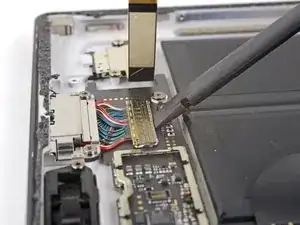
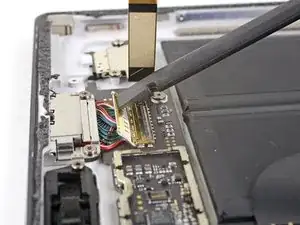











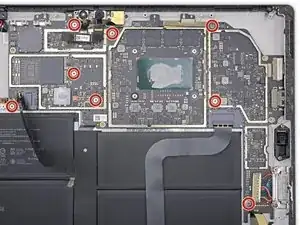























You may want to discharge the battery completely as I found it quite easy to accidentally bump the power button and turn the surface on while cutting through the screen adhesive.
Emma Strainis -